Java的认识和环境的安装
Java虚拟机——JVM
- JVM(Java Virtual Machine ):Java虚拟机,简JVM,是运行所有Java程序的假想计算机,是Java程序的 运行环境,是Java 具吸引力的特性之一。我们编写的Java代码,都运行在 JVM 之上。
- 跨平台:任何软件的运行,都必须要运行在操作系统之上,而我们用Java编写的软件可以运行在任何的操作系 统上,这个特性称为Java语言的跨平台特性。该特性是由JVM实现的,我们编写的程序运行在JVM上,而JVM 运行在操作系统上
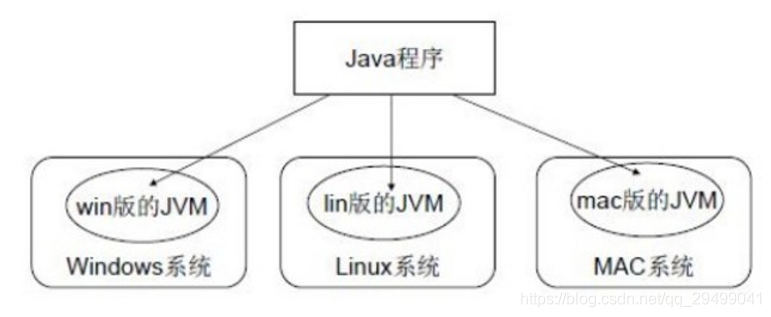
JRE 和 JDK
- JRE (Java Runtime Environment) :是Java程序的运行时环境,包含 JVM 和运行时所需要的核心类库
- JDK (Java Development Kit):是Java程序开发工具包,包含 JRE 和开发人员使用的工具 。
- 也就是说运行一个已有的Java程序,那么安装JRE即可
- 如果你想开发一个Java程序,那么安装JDK
JDK的安装
- JDK的安装前往官网https://www.oracle.com/java/technologies/javase-jdk13-downloads.html下载即可,下面以Windows为例,其他系统选择其他即可

- 下载好的安装包,双击运行,点击下一步即可,可以指定JDK的安装路径。
- ps 由于操作简单,小编就不上图了,还不会的可以私聊小编
JDK 的环境变量的配置
- Windows 10 版本
- 此电脑 --> 此电脑鼠标右键 --> 选择 属性
- 选择 高级系统设置 --> 选择 环境变量
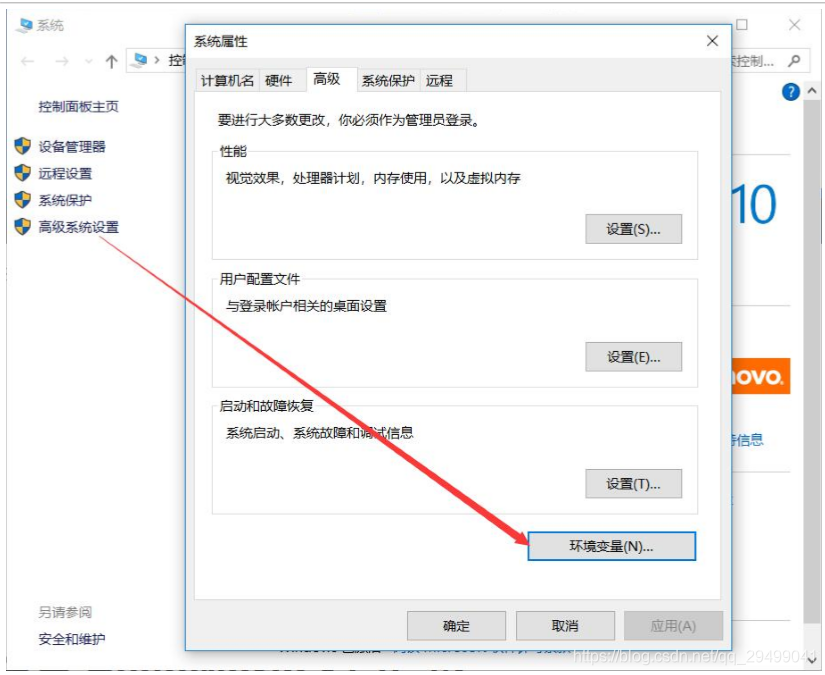
- 点击下方系统变量的 新建 ,创建新的环境变量,变量名输入 JAVA_HOME ,变量值输入JDK9的安装目录 D:\02_DevelopTools\Java\jdk-9.0.1
- ps 由于小编安装时,没有截图,所以版本号有所不同,但是环境变量配置是一样的
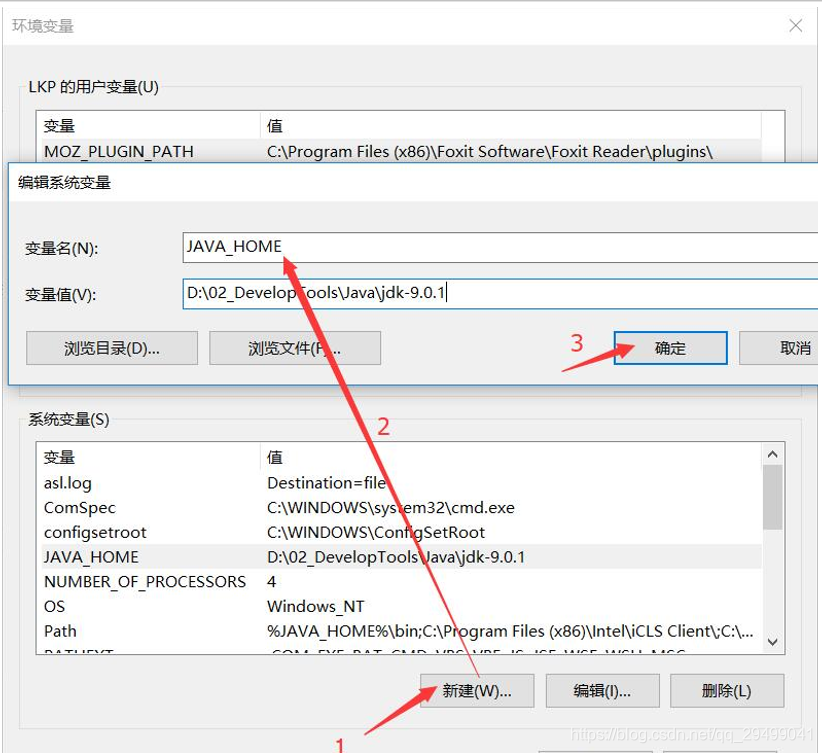
- 选中 Path 环境变量, 双击 或者 点击编辑
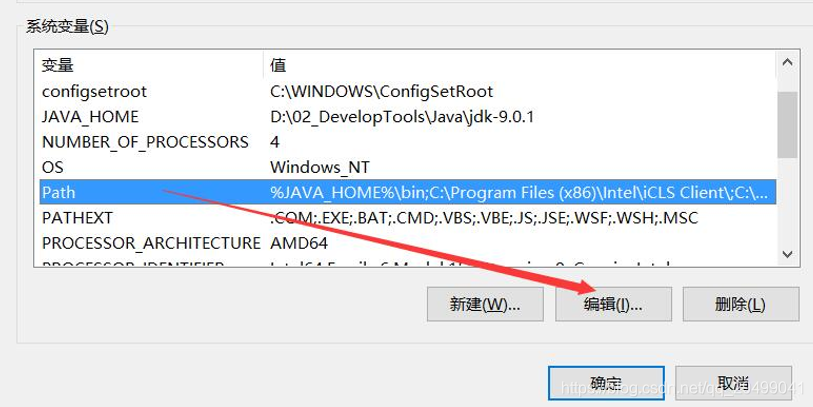
- 点击 新建 ,键入 %JAVA_HOME%\bin ,必须是英文格式。选中该行,上移到上方,点击确定。
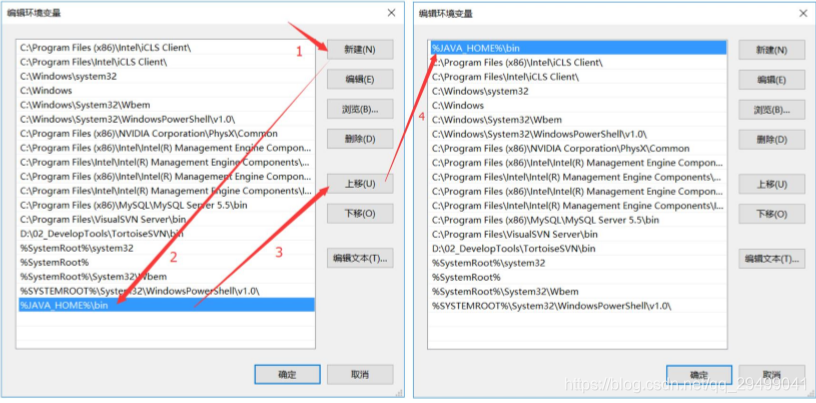
- 环境变量配置完成,重新开启DOS命令行,在任意目录下输入 javac 命令。
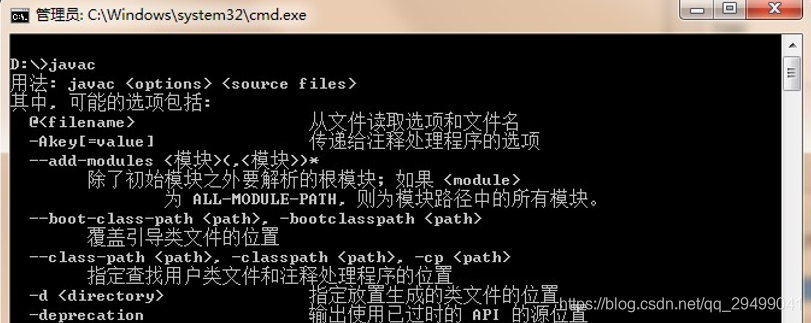
出现此界面,则说明安装成功了。如有问题请在下方留言。
